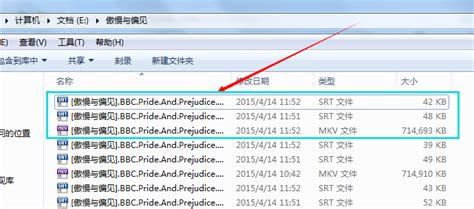小影秘籍:轻松几步为视频添上炫酷字幕!
在现代的视频编辑中,字幕的添加不仅能增强观众的理解力,还能提升视频的吸引力。小影作为一款功能丰富的视频编辑软件,为用户提供了多种便捷的方式来为视频添加字幕。下面,我们将详细介绍如何在小影中为视频添加字幕。

首先,打开小影app。如果你还没有安装小影,可以在应用商店下载并安装。安装完成后,打开应用,你将看到一个简洁且直观的操作界面。

接下来,导入需要添加字幕的视频。在小影的主界面,点击中间的“创作”按钮,或者你可以直接点击“拍摄视频”开始制作新的视频。如果你已经有现成的视频,可以选择“导入”选项,从你的手机相册中选择并上传视频文件。上传完成后,视频会自动进入编辑界面。
在编辑界面,你会看到一系列的视频编辑工具,包括剪辑、特效、滤镜和字幕等。为了添加字幕,我们需要找到并点击下方的“文字特效”选项。点击后,会弹出一个新的菜单,其中包含了多种文字特效,但我们此时需要选择的是“字幕”选项。
点击“字幕”后,你会进入字幕编辑界面。此时,屏幕中间会出现一个输入框,你可以在这里输入你想要添加的字幕内容。输入完成后,点击确认或类似的勾号图标,字幕就会被添加到视频中。
小影的字幕编辑功能非常强大,它不仅允许你输入文字,还支持对字幕进行各种样式的调整。在输入字幕的界面下方,你可以看到多个选项,包括字体选择、字体样式、字体大小、颜色等。通过这些选项,你可以轻松告别系统单一的字幕样式,为你的视频增添个性化的色彩。
除了样式调整,小影还提供了丰富的字幕动画效果。在字幕编辑界面的下方,你会看到“入场”和“出场”两个选项。这里你可以选择字幕出现的动画效果,如淡入、缩放、滑动等,以及字幕消失的动画效果,如淡出、消失等。选择好动画效果后,点击“全部字幕”,确保你在视频中的所有字幕都会应用同样的效果。
如果你需要在视频中添加多段字幕,可以重复上面的编辑字幕的操作。每添加一段字幕,你都需要设置好字幕在视频中出现的时间点。小影提供了精确的时间轴工具,你可以通过拖动字幕条来调整字幕的显示时间。
完成所有字幕的编辑后,你可以点击右上角的“预览”按钮,查看字幕在视频中的实际效果。如果对字幕的样式、位置或动画效果不满意,你可以随时返回编辑界面进行修改。预览满意后,点击右上角的“保存并导出”按钮,这样字幕就会被添加到视频中,并保存为一个新的视频文件。
值得一提的是,小影的字幕功能不仅限于静态文字,它还支持动态字幕的添加。在字幕编辑界面,你可以找到“动态字幕”选项。选择这个选项后,你可以为字幕添加各种动态效果,如闪烁、跳动、旋转等。这些动态效果能够大大提升视频的趣味性,吸引观众的注意力。
此外,小影还提供了一键美化功能,它可以根据你的视频内容和风格,自动为字幕选择合适的字体、颜色和动画效果。如果你对字幕的设计不太擅长,可以使用这个功能来快速得到一个美观且符合视频风格的字幕效果。
当然,字幕的添加不仅仅是技术操作,还需要考虑到字幕内容的编写。一个好的字幕应该简洁明了,能够准确传达视频的主题和信息。同时,字幕的字体和颜色也需要与视频的内容和风格相匹配,这样才能达到最佳的视觉效果。
除了基本的字幕添加功能外,小影还支持高级的字幕编辑技巧。例如,你可以为字幕添加阴影、描边或背景色等效果,以增强字幕的立体感和可读性。此外,你还可以使用小影的文字特效功能,为字幕添加各种炫酷的特效,如打字机效果、烟花效果等。这些特效能够大大提升视频的视觉效果,让你的作品在众多视频中脱颖而出。
在编辑过程中,如果你发现某个字幕效果并不理想,或者你想要尝试不同的字幕样式和动画效果,你可以随时撤销操作或重新编辑字幕。小影提供了丰富的撤销和重做功能,让你在编辑过程中能够灵活调整,直到得到满意的效果。
完成所有编辑后,你可以将视频导出到手机相册或分享到其他社交媒体平台。小影支持多种视频格式和分辨率的导出,你可以根据需要选择合适的导出选项。同时,小影还提供了视频压缩功能,你可以在导出前对视频进行压缩,以减少视频文件的大小和占用空间。
总的来说,小影是一款功能强大且易于使用的视频编辑软件。它提供了丰富的字幕编辑功能,让你能够轻松为视频添加个性化且吸引人的字幕。通过学习和掌握小影的字幕编辑技巧,你可以让你的视频作品更加出色和有趣,吸引更多观众的关注和喜爱。
无论你是想要为视频添加静态字幕还是动态字幕,小影都能满足你的需求。它的直观操作界面和丰富的功能选项让你在编辑过程中能够灵活调整和创新。如果你对视频编辑感兴趣或者想要提升你的视频作品质量,不妨试试小影这款软件吧!相信它一定会给你带来意想不到的惊喜和
- 上一篇: 轻松学会制作起泡胶的详细教程
- 下一篇: 微信红包封面自定义设置全攻略
-
 打造炫酷滚动字幕的绝妙技巧资讯攻略11-21
打造炫酷滚动字幕的绝妙技巧资讯攻略11-21 -
 小影视频制作教程:轻松上手步骤资讯攻略11-26
小影视频制作教程:轻松上手步骤资讯攻略11-26 -
 如何设置视频滚动字幕?资讯攻略11-25
如何设置视频滚动字幕?资讯攻略11-25 -
 剪映视频编辑:高效添加字幕与配音技巧资讯攻略11-08
剪映视频编辑:高效添加字幕与配音技巧资讯攻略11-08 -
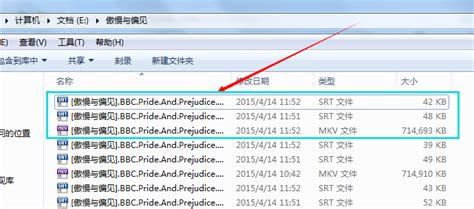 轻松学会:如何打开SRT文件资讯攻略10-31
轻松学会:如何打开SRT文件资讯攻略10-31 -
 精选热门免费视频剪辑软件与APP推荐资讯攻略10-18
精选热门免费视频剪辑软件与APP推荐资讯攻略10-18